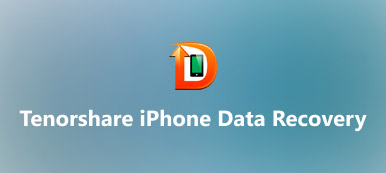Mange uventede hendelser kan føre til Android-datatap, for eksempel mobiltelefon stjålet, utilsiktet sletting, virusangrep, mislykket rot, systemoppgradering og mer. Android-datatap kan gjøre folk i nød og opprørt, fordi vi vanligvis lagrer alle kontakter, meldinger, personlig informasjon og til og med forretningsmemoer på våre telefoner. En profesjonell datagjenoppretting, for eksempel Tenorshare Android Data Recovery, er en god hjelpemiddel for å kvitte seg med viktig datatap. Men du lurer kanskje på hva programvaren kan gjøre og hvordan du bruker den. Derfor vil vi vise deg nøkkelfunksjonene i Tenorshare Android Data Recovery, og hvordan gjør du det nedenfor.
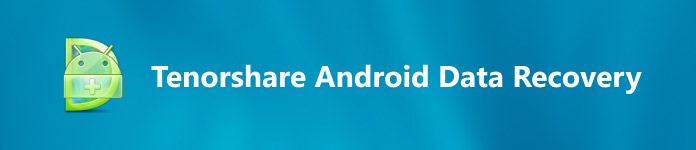
- 1. Hva Tenorshare Android Data Recovery kan gjøre
- 2. Slik bruker du Tenorshare Android Data Recovery
- 3. Beste Tenorshare Android Data Recovery alternativ
1. Hva Tenorshare Android Data Recovery kan gjøre
Som et profesjonelt datagjenvinningsverktøy tilbyr Tenorshare Android Data Recovery flere kraftige funksjoner, inkludert:
- 1. Skann internminne for å gjenopprette tapte filer og informasjon på grunn av tilbakestilling av fabrikk, systemkrasj, rotfeil eller andre problemer.
- 2. Gjenopprett tapte data fra både intern lagring og eksternt SD-kort uten sikkerhetskopiering.
- 3. Tillat deg å forhåndsvise gjenopprettelige data før gjenoppretting.
- 4. Du kan bestemme deg for å gjenopprette alle Android-data eller velge bestemte filer for gjenoppretting.
- 5. Kompatibel med alle telefonmodeller fra Samsung, HTC, Sony, Moto, Google og andre store leverandører.
Uansett, når du ved et uhell sletter og mister dataene dine på Android-telefonen, som bilder, dokumenter eller annen relevant informasjon, kan du få dem tilbake med den profesjonelle Android Data Recovery Software.
2. Slik bruker du Tenorshare Android Data Recovery
Tenorshare Android Data Recovery er i stand til å gjenopprette over et dusin filformater. Og vi bruker kontakt gjenoppretting som eksempel for å vise deg hvordan.
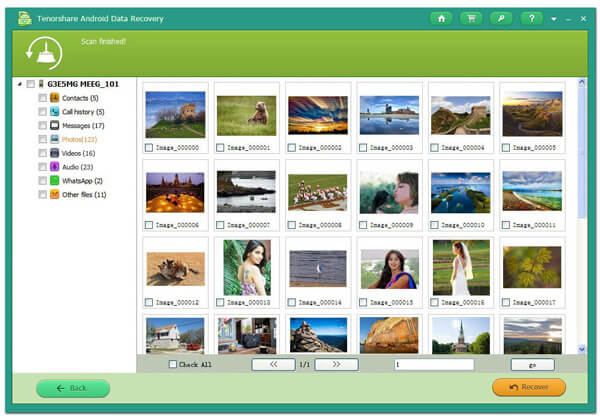
Trinn 1. Programvare og maskinvare forberedelse
Koble din Android-telefon til datamaskinen din og pass på at du aktiverer USB-feilsøkingsalternativet. Start Android Data Recovery-verktøyet, og vent på at det oppdager telefonen.
Trinn 2. Skann hele Android-telefonen
Klikk på Neste for å gå til neste vindu. Trykk på Start-knappen og velg Kontakter på listen, programvaren vil begynne å analysere telefonen og se etter tapte kontakter.
Når tillatelsesdialog dukker opp på telefonen din, må du trykke på Tillat. Ellers kan programvaren ikke få tilgang til internminnet.
Trinn 3. Gjenopprett tapte data fra Android
Når du går inn i resultatvinduet, kan du forhåndsvise alle tapte kontakter i detaljer. Deretter velger du bestemte kontakter du slettet nylig, og klikker på Gjenopprett-knapp for å gjenopprette dem umiddelbart.
Ifølge laboratorietesting kunne Tenorshare Android Data Recovery gjenopprette de fleste datatyper på Android-telefon. Men det tar dessverre mye tid å skanne Android-telefonen. Og noen ganger stopper den halvveis av skanning av ukjente grunner.
3. Beste Tenorshare Android Data Recovery alternativ
Det finnes mange Android-verktøy for gjenoppretting på markedet, men bare få kan gjenopprette slettede data fra Android-enheter effektivt. Du bør lære mer verktøy for å øke mulighetene for datagjenoppretting. Fra dette punktet, Apeaksoft Android Data Recovery er et godt valg. Det er en annen profesjonell Android data recovery programvare. Hovedfunksjonene er:
- Gjenopprett tapte data fra en Android-telefon, backup-fil eller en ødelagt enhet.
- Støtte for å hente nesten alle Android datatyper, inkludert kontakter, SMS / MMS, samtalehistorikk, musikk, bilder, videoer, notater og mer.
- Ekstra data fra en skadet Android-enhet på grunn av programvarekrasj, skjermbrudd eller andre ulykker.
- Arbeid på nesten alle Android-telefonmodeller fra Samsung, HTC, LG, Sony, Google og mer.
- Tillat deg å forhåndsvise tapte data og velge bestemte filer for å gjenopprette.
- Sikkerhetskopier Android-telefon og gjenopprett tapte data fra sikkerhetskopieringsfiler.
I et ord er Android Data Recovery verdt å bruke.
Slik gjenoppretter du data fra en aktiv Android-telefon
For å vise deg hvordan du bruker dette Tenorshare Android Data Recovery-alternativet, setter vi bildegjenoppretting som eksempel. Å gjenopprette andre datatyper ligner på operasjonene nedenfor.

Trinn 1. Koble Android-telefonen til programvaren
Last ned og installer den nyeste versjonen av Apeaksoft Android Data Recovery etter operativsystemet. Koble din Android-telefon til datamaskinen din, og start datautvinningsprogramvaren. Følg instruksjonene på skjermen for å slå på USB feilsøkingsmodus for å fullføre tilkoblingen.
Trinn 2. Vis tapte filer for gjenoppretting
Etter tilkobling vil Apeaksoft Android Data Recovery skanne både internt minne og eksternt SD-kort for å oppdage tapte data. Når resultatvinduet vises, velger du Bilder eller alle datatyper du vil ha. Deretter kan du forhåndsvise tapte bilder på detaljpanelet.
Trinn 3. Gjenopprett tapte bilder fra Android
Velg bildene du vil gjenopprette eller alle tapte bilder, og klikk på Recover-knappen. I popup-dialogboksen kan du hente en mappe for å lagre de tapte bildene og trykke på Gjenopprett-knappen igjen for å få dem tilbake til lokal harddisk.
Slik henter du tapte data fra en ødelagt telefon
Metoden ovenfor er bare tilgjengelig for den aktive Android-telefonen. Hvis mobiltelefonen er død eller ødelagt, gir Apeaksoft Android Data Recovery en annen måte å miste datagjenoppretting.

Trinn 1. Klargjør programvare og maskinvare
Koble den ødelagte Android-telefonen til PCen din ved hjelp av en USB-ledning og start Android Data Recovery. Klikk på fanen Broken Android Data Extraction på venstre sidefelt for å gå til denne modusen.
Trinn 2. Slå til gjenopprettingsmodus på telefonen
Når programvaren oppdager den ødelagte iPhone, vil den vise deg tilpasset skjermveiledning for hvordan du slår gjenopprettingsmodus på mobiltelefonen din. Sjekk konfigurasjonene for telefonen din. Hvis de er i orden, klikk på Bekreft-knappen for å fortsette. Ellers kan du rette opp det og fortsette.
Trinn 3. Forhåndsvisning av Android-data
Etter at Android-telefonskanning er ferdig, kan du se alle Android-data organisert av kategorier. Som standard vil dette Tenorshare Android Data Recovery alternativet vise både nåværende data og slettede data på den ødelagte telefonen. Hvis du vil se slettede filer, kan du slå på alternativet Bare vis de slettede filene på øverste bånd.
Trinn 4. Ekstra data fra ødelagt telefon
Velg alle data eller bestemte filer i detaljvinduet og klikk på Recover-knappen for å trekke ut valgte data fra ødelagt telefon til datamaskinen.
Konklusjon
Vår smarttelefon blir smartere og smartere, slik at vi stole mer og mer på dem. Ifølge vår undersøkelse sa nesten alle at de ikke kan leve uten sine telefoner. Og den samme undersøkelsen viste at folk sparer mange typer informasjon på smarttelefonen, som kontakter, møte notater, forretningsmemoer eller til og med bankkonto og passord. Du kan forestille deg hvor opprørt folk ville føle seg hvis disse dataene forsvant fra mobiltelefoner. Tenorshare Android Data Recovery er et dedikert verktøy for å hjelpe deg med å få tilbake tapte data fra Android-enheter. Og Apeaksoft Android Data Recovery er en annen enkel måte å gjenopprette og Gjenopprett slettede data fra en hvilken som helst Android-telefon.